
2 minutos de leitura
"Reunimos cinco dicas que podem ajudar a você receber o problema sozinho"
Índice
Toggle
Não há nada mais desagradável que pegar o celular do bolso para tirar uma foto e o aplicativo da câmera, do nada, simplesmente deixa de funcionar, deixando o dono do aparelho frustrado. Esse probleminha acontece mais do que imaginamos.
A questão do erro na câmera possui formas plurais de resolução. É como se fosse uma espécie de “mandinga” que cada dono de celular tem com relação ao seu, mas existe simplesmente quem não saiba o que fazer, vai logo para assistência técnica e passa um tempão sem o celular à disposição, o que pode acarretar mais problema haja vista que muita gente, atualmente, usa o aparelho para trabalhar ou resolver questões relacionadas ao trabalho.
Pensando nessa pequena dificuldade, o Zigg resolveu reunir algumas dicas simples para você tentar solucionar esse problema sozinho, mas queremos deixar claro, que se você achar melhor levar seu aparelho a um técnico, sem sombra de dúvidas é a melhor opção e mais segura de resolver o problema. O que queremos como essas dicas é ajudar quem quer resolver logo a questão e que talvez não possua um problema tão grave assim em mãos.
É bom lembrar que a câmera do seu celular também é um aplicativo, de modo geral, o mais usado no smartphone de praticamente todo mundo. É completamente normal ele apresentar erros e ficar indisponível para uso, isso acontece com qualquer aplicativo.
Então para ajudar a solucionar o problema, reunimos algumas dicas dividindo-as em cinco modos distintos para a resolução, mas antes de prosseguir é sempre importante manter o backup de seus arquivos em dia.
A dica aqui é bem óbvia, nós sabemos, mas às vezes o problema se resolve com simplicidade mesmo. Então, reinicie o seu aparelho. Sim, isso mesmo, apenas reinicie seu aparelho, em alguns casos, basta fazer essa simples operação para que a câmera do seu smartphone volte a funcionar normalmente.
Essa dica é para uma situação mais complexa. Você fez a operação acima e ainda assim sua câmera não voltou a funcionar, então primeiramente limpe os dados do aplicativo apagando o cache do seu smartphone. Calma, esse procedimento não apagará arquivos, como fotos, áudios, músicas entre outros, a sua função é eliminar fragmentos transitórios de arquivos.
Clique em “Configurações”, depois “Gerenciador de Aplicações”, depois procure o aplicativo padrão de sua câmera e vá à parte de baixo das informações e clique em “Excluir Cache”, depois toque no botão “Limpar Dados”, em seguida toque em “Forçar Parada” e por fim reinicie o seu aparelho normalmente.
Caso o problema persista siga abaixo outra orientação:
Esse modo é para smartphones que provavelmente estão desatualizados, então nesse caso, faça um upgrade do sistema.
Siga os passos:
Pegue seu smartphone e clique em “Menu”, depois role até “Configurações ou Ajustes”.
1- Role a tela do “Menu”, até chegar em “Sobre o dispositivo” e clique na opção;
2- Acima, você encontrará a opção “Atualização de software” e clique na opção;
3- Caso esse for o caso do seu celular, aparecerá uma mensagem dizendo que há uma atualização para você;
4- Selecione “Atualizar” e aguarde até o fim do processo, que pode demorar alguns minutos;
5- Depois reinicie seu aparelho e verifique se sua câmera voltou a funcionar normalmente.
Em 2014 os Galaxy S5 estavam dando erro na câmera, um usuário resolveu notificar a fabricante então a Samsung mandou ao consumidor um passo a passo para que corrigisse o problema. Abaixo colocaremos na íntegra o método sugerido pela empresa sul-coreana:
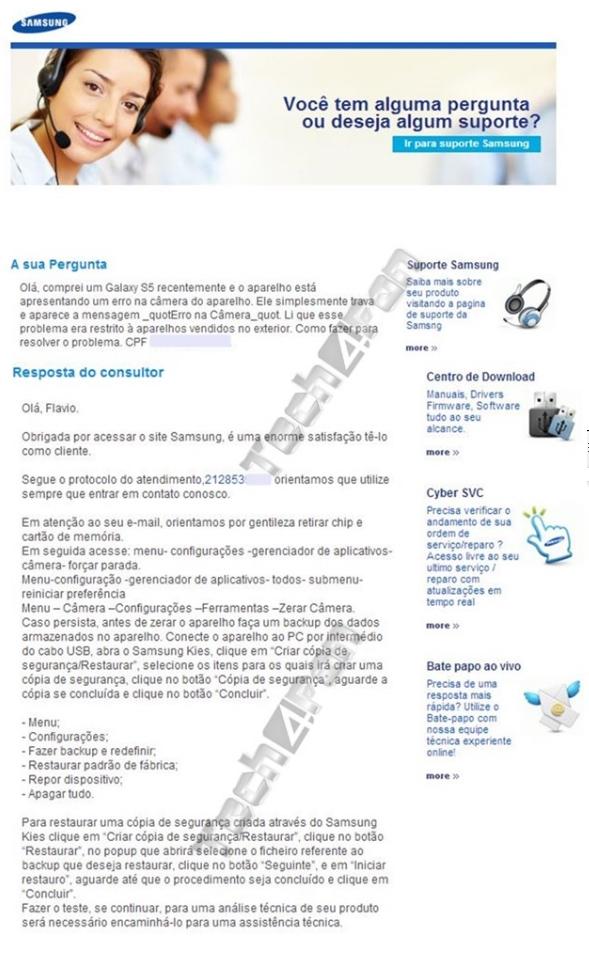
Que tal usar um aplicativo de terceiros? Essa dica é para quem não gosta da câmera do Android, quem simplesmente está com muitos problemas com seu uso ou simplesmente não conseguiu resolver o problema com nenhuma das dicas acima. Quer dizer, não usar mais o aplicativo de câmera original do Android e usar um aplicativo desenvolvido por terceiros também é um boa opção.
Há diversos aplicativos que você pode estar tendo acesso. Tudo o que você precisa é ir a sua Play Store e escolher um que você se agrade mais.
Ao digitar a palavra “camera” em sua pesquisa na loja do Android, você terá inúmeras opções, entre elas: Open Camera, Sweet Selfie – Candy New Name, Candy Camera, Retrica entre outras opções.
No results available
ResetSem resultados
ResetPor favor, desative o AdBlock para continuar acessando nosso conteúdo.